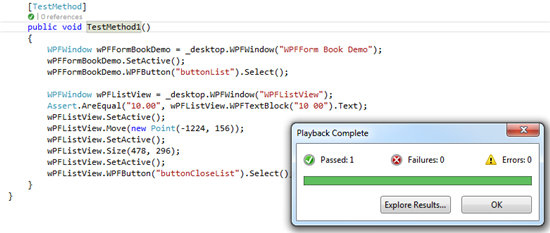例:Visual COBOL アプリケーションのテスト
このトピックでは、Silk4NET を使用して Visual COBOL アプリケーションをテストする方法について説明します。ここでは、.NET COBOL のサンプル アプリケーションである WPF Book をテストします。
Visual COBOL をインストールすると、Visual COBOL のサンプル アプリケーションもインストールされます。Samples Browser を使用して、Visual Studio のサンプル アプリケーションを開くことができます。Samples Browser の詳細については、 Visual COBOL ドキュメントを参照してください。
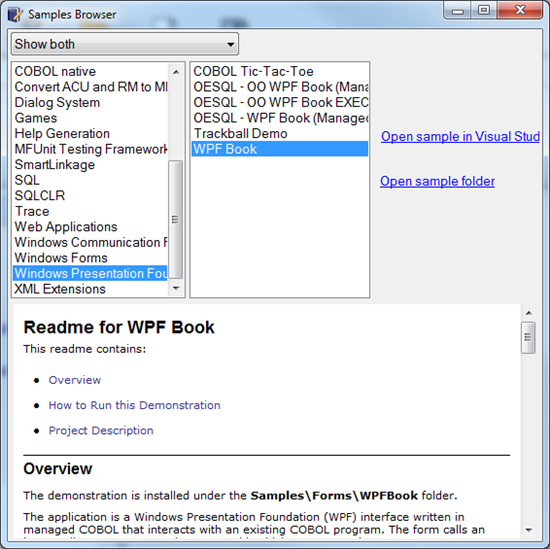
注: 次の例は、Visual Studio 2015 と Micro Focus Visual COBOL for Visual Studio 2015 を使用して実行しました。これらのプロジェクトのほかのバージョンでは、ユーザー インターフェイスが若干異なる場合があります。
- Visual Studio で WPF Book を開くには、Samples Browser を開き、Windows Presentation Foundation を選択し、リストから WPF Book を選択します。そして、Open sample in Visual Studio をクリックします。
- Visual Studio で ソリューション エクスプローラー を開き、WPF Book ソリューションにアクセスします。
- ソリューションの WPFBook プロジェクトを右クリックし、ビルド をクリックしてプロジェクトをビルドします。
- Samples Browser を再度開き、新しくビルドした実行可能ファイルにアクセスします。
- WPF Book を選択し、Open sample folder をクリックします。
- WPFBook\Bin\Debug に移動します。
- WPFBook.exe をダブルクリックします。
- Visual Studio で新しい Silk4NET プロジェクトを作成します
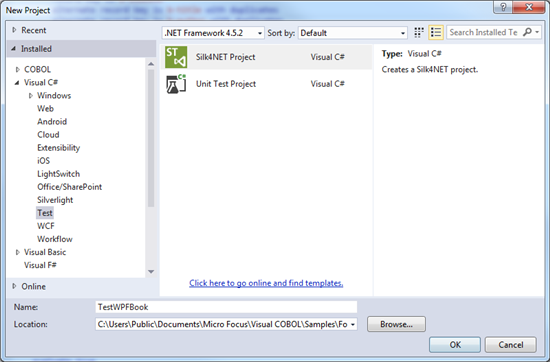
- 新しい Silk4NET テストの記録を開始します。
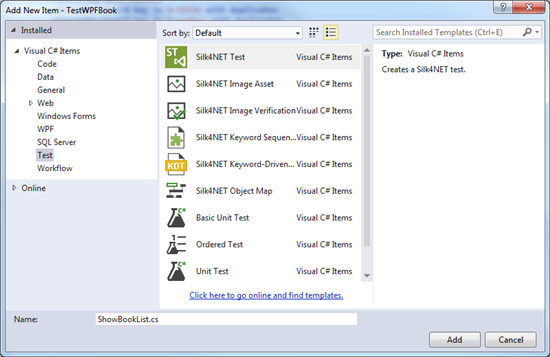
- アプリケーションの選択 ダイアログ ボックスで、Windows タブを選択します。
- WPFForm Book Demo をクリックします。
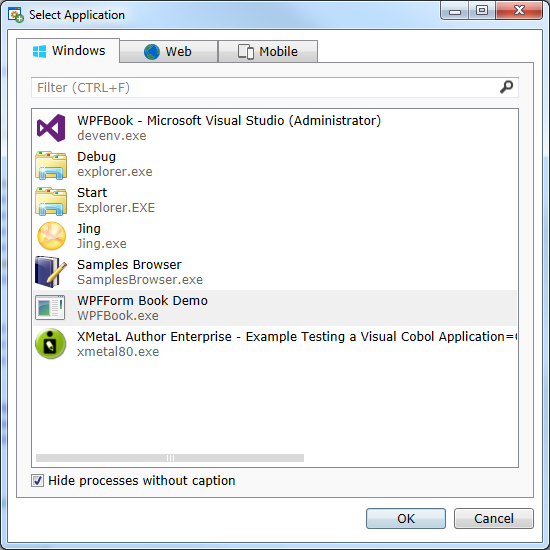
- OK をクリックします。
- WPFForm Book Demo で Show List of Books をクリックします。
- Oliver Twist の RetailPrice 列にマウス カーソルを移動し、Ctrl+Alt をクリックして、小売価格が 10.00 であることの検証を作成します。
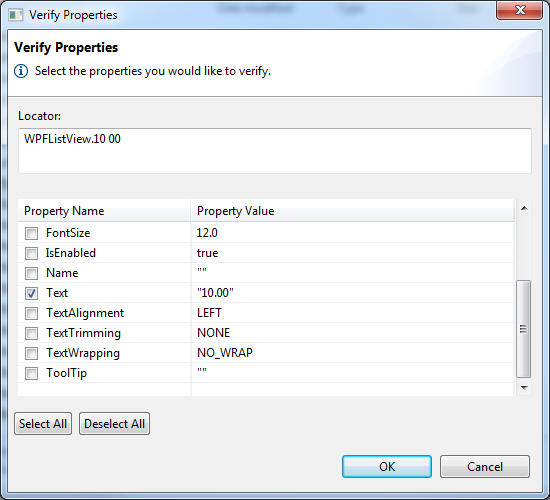
- プロパティの検証 ダイアログ ボックスで OK をクリックます。
- WPFListView ウィンドウで 閉じる をクリックします。
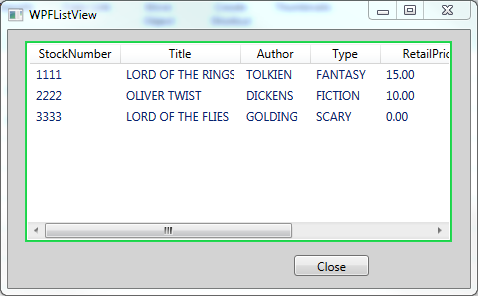
- Recorder ウィンドウで 停止 をクリックします。
- Visual Studio で記録したテスト メソッドを右クリックし、テストの実行 を選択します。
テストの実行が終了したら、テスト結果を検討できます。